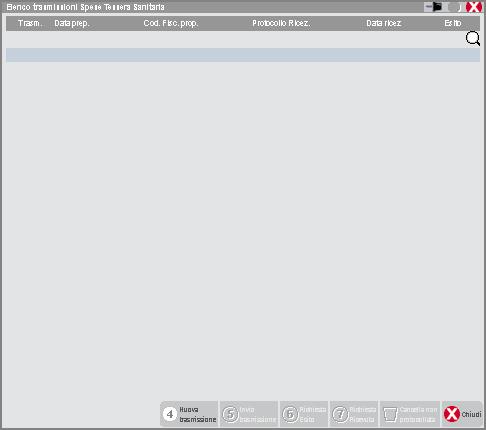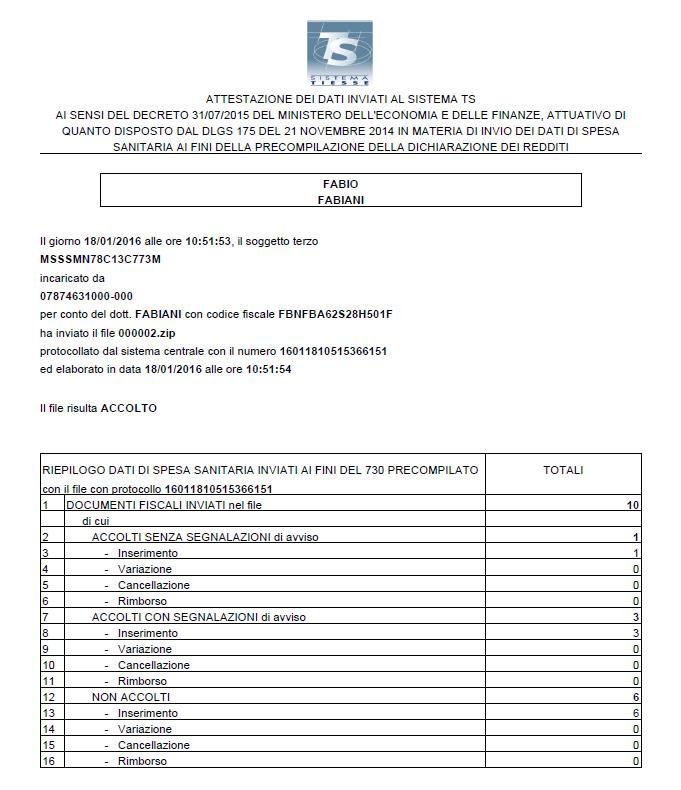TELEMATICO TESSERA SANITARIA
Di seguito verrà descritta la modalità operativa che consente all’utente di effettuare l’invio dei dati al portale del Sistema Tessera Sanitaria.
Come prima cosa occorre chiarire che con il termine TRASMISSIONE si intende un insieme di documenti che vengono assemblati tra loro in un file in formato XML al fine di essere inviati telematicamente al Sistema TS.
Prima di procedere con la creazione della trasmissione è necessario verificare che i documenti inseriti in Documenti tessera sanitaria e i dati del “Frontespizio” (richiamabili attraverso il pulsante F5) siano corretti. Questi ultimi in particolare fanno parte delle informazioni necessarie al Sistema TS per riconoscere il soggetto che ha emesso i documenti che verranno trasmessi.
La videata che appare dopo aver richiamato la funzione è la seguente:
La prima volta che si accede alla funzione la videata è completamente vuota.
Attraverso il pulsante F4[Nuova trasmissione] è possibile selezionare i documenti che si desidera trasmettere. La videata che appare è la seguente:
NUMERO TRASMISSIONE: numero progressivo che identifica la trasmissione che si sta creando. Il numero è progressivo multi-annuale e viene assegnato automaticamente dalla procedura.
DATA TRASMISSIONE: il programma propone in automatico la data di ingresso nel programma e non può essere variata dall’utente. Si ricorda che ad esempio per eseguire l’invio dei dati relativi all’anno 2015 è necessario entrare nel programma con tale anno.
SELEZIONE AUTOMATICA SPESE DA TRASMETTERE(S/N): questo parametro, impostato automaticamente a “Sì” dalla procedura, setta i parametri necessari per selezionare i documenti da inviare al Sistema TS. Seleziona i documenti emessi nell’anno di ingresso nel programma e nell’anno precedente, che abbiano però una data di pagamento rientrante nell’anno con cui si è entrati nella procedura. Come tipologia di documenti vengono selezionati Tutti (sia quelli di tipo Spesa che quelli di tipo Rimborso). Ad esempio per l’anno 2015 vengono selezionati tutti i documenti con data 2014 e 2015 aventi una data pagamento rientrante nell’anno 2015.
Solo nel caso in cui il campo sia stato settato a “N” è possibile accedere ai campi riportati di seguito.
DA DATA DOCUMENTO: data documento da cui iniziare la selezione dei documenti. Il programma propone come data l’anno precedente a quello di ingresso, ma può essere modificata dall’utente.
A DATA DOCUMENTO: data documento con cui terminare la selezione dei documenti. Il programma propone automaticamente il 31/12 dell’anno con cui è stato effettuato l’accesso al programma.
DA DATA PAGAMENTO: data pagamento da cui iniziare la selezione. Il programma propone automaticamente il primo giorno dell’anno con cui si è effettuato l’accesso al programma.
A DATA PAGAMENTO: data pagamento con cui terminare la selezione di stampa. Viene proposta automaticamente l’ultimo giorno dell’anno con cui si è effettuato l’accesso alla procedura.
TIPO DOCUMENTI(T/S/R): tipologia di documento da selezionare. Il programma propone automaticamente Tutte le tipologie di documenti, in alternativa è possibile selezionare o solo quelli di tipo Spesa o solo quelli di tipo Rimborso.
Premendo il pulsante F10[Ok] il programma estrapola tutti i documenti rientranti nei parametri di selezione specificati, crea un file XML il cui nome fa riferimento al numero di trasmissione appena creato e imposta automaticamente tale numero in tutti i documenti precedentemente selezionati.
La videata che appare è simile alla seguente:
Vengono riepilogati tutti i documenti presi in considerazione dalla procedura e riportati all’interno della trasmissione numero 1.
Attraverso il pulsante F11[Stampa] è possibile effettuare la stampa di tutti i documenti presi in considerazione. Premendo il pulsante Esc[Chiudi] la videata che appare è simile alla seguente:
Il programma ha creato la trasmissione numero 1, contemporaneamente ha creato il file XML e l’ha zippato verificando che la dimensione del file zippato non superi i 5MB. Nel caso in cui la dimensione dovesse eccedere quella massima, il programma creerà due trasmissioni e due file XML. La creazione di tale file inibisce la possibilità, da parte dell’utente, di modificare un documento inserito in una trasmissione non ancora protocollata al Servizio TS.
La procedura da seguire per modificare un documento incluso in una trasmissione non ancora protocollata dal Sistema TS, consiste nell’eliminare prima la relativa trasmissione, modificare il documento e ricrearla. Così facendo non si corre il rischio di inviare un documento con caratteristiche diverse da quelle presenti in archivio.
IMPORTANTE: quando si fa riferimento ad una trasmissione che è stata protocollata, significa che il file XML creato da gestionale è stato zippato ed inviato al portale Sistema TS e questo lo ha accettato restituendo un numero di protocollo.
L’accettazione del file non significa che i dati dei singoli documenti siano corretti. Significa solo che le credenziali del soggetto inviante sono valide e che il file XML zippato rispetta gli standard previsti dal Sistema TS. I controlli sulla correttezza dei singoli documenti vengono eseguiti dal Sistema TS in un momento successivo.
NOTA BENE: si ricorda che la numerazione della trasmissione è univoca e progressiva nel corso degli anni (non viene azzerata ad ogni inizio anno). Se ad esempio la trasmissione 1 viene cancellata, la videata sarà simile alla seguente:
Ricreando successivamente una nuova trasmissione, il numero che verrà assegnato automaticamente dalla procedura sarà quello successivo, ovvero il numero 2.
Attraverso il pulsante F5[Invio trasmissione] è possibile indicare le credenziali del soggetto che effettua l’invio al portale del Sistema TS.
A questo punto è però fondamentale identificare il SOGGETTO CHE EFFETTUA L’INVIO al fine di impostare le credenziali corrette.
INVIO DA PARTE DEL COMMERCIALISTA CHE E’ STATO DELEGATO DAL MEDICO\FARMACIA\STRUTTURA
Il Medico/Farmacia/Struttura ha formalmente delegato direttamente sul Portale del Sistema TS il proprio commercialista, il quale a sua volta ha accettato la delega rispondendo all’e-mail arrivata al suo indirizzo di Pec.
Così facendo il commercialista potrà utilizzare le proprie credenziali Entratel per effettuare l’invio.
All’interno del programma il Soggetto esecutore sarà il Delegato. La videata sarà quindi simile alla seguente:
Il programma riporta in automatico le “Credenziali esterne Entratel” memorizzate in Servizi – Configurazioni – Amministrazione utenti, relative all’utente che ha effettuato l’invio. E’ comunque possibile modificarle in qualsiasi momento, i campi sono sempre editabili.
Nel caso in cui per l’utente interessato non siano state precedentemente memorizzate le relative credenziali, sarà comunque possibile inserirle manualmente.
ATTENZIONE: nel caso di installazione locale (non live), prima di procedere all’invio, è necessario verificare le impostazioni del proxy (se presente) definite alla voce Servizi – Configurazione – Reti – PROXY.
Dopo aver effettuato l’invio, alla trasmissione viene assegnato automaticamente dal Sistema TS un numero di protocollo univoco e viene salvata la data di ricezione (data in cui la trasmissione è stata accolta). La videata sarà simile alla seguente:
ATTENZIONE: in tale passaggio, nel caso di installazione locale, vengono verificate le impostazioni del proxy (se presente) definite alla voce Servizi – Configurazione – Reti – PROXY.
IMPORTANTE: quando si è posizionati su una “trasmissione già protocollata” è attivo il pulsante SHF3[Cancella trasmissione] che consente all’utente di sbloccare un’intera fornitura per poi ritrasmetterla nuovamente. Trattandosi di un’operazione delicata, il programma chiede di digitare la parola “PROCEDI” al fine di eliminare la trasmissione dai singoli documenti.
RICHIESTA ESITO
Rimanendo posizionati sulla trasmissione protocollata, attraverso il pulsante F6[Richiesta Esito], sarà possibile effettuare la richiesta dell’esito direttamente al portale Sistema TS.
NOTA BENE: si ricorda che la funzione di “visualizzazione esito” può essere effettuata in un qualsiasi momento successivo all’invio.
La videata che appare è la seguente:
Degli 11 documenti inviati 10 risultano errati mentre 1 è stato accolto correttamente.
A questo punto attraverso il pulsante “Invio” è possibile visualizzare il file XML restituito dal Sistema TS:
Attraverso il pulsante F10[Apri File errori] è possibile visualizzare il file con estensione CSV restituito dal Siestema TS.
L’utente dovrà quindi verificare i vari documenti, correggerli e inviarli nuovamente.
RICHIESTA RICEVUTA
Attraverso il pulsante F7[Richiesta Ricevuta] è possibile richiedere la ricevuta del protocollo su cui si è posizionati.
Premendo Invio viene visualizzato il relativo file in formato PDF.
INVIO DA PARTE DI ALTRI UTENTI
Oltre ad effettuare l’invio tramite il commercialista, ogni singola tipologia di Soggetto che gestisce le spese sanitarie può effettuare un proprio invio. Di seguito viene riportato uno specchietto riepilogativo relativo al tipo di invio possibile.
La Farmacia (codificata come Soggetto spese sanitarie “1” nei parametri contabili) può effettuare l’invio tramite:
- D = soggetto delegato
Devono essere specificate le relative credenziali:
- Codice Utente: identificativo fiscale del soggetto delegato(inviante)
- Password\Pin\Codice sede (partita iva/codice fiscale del soggetto – codice sede)
- F = Farmacia (invio diretto)
Devono essere specificate le relative credenziali:
- Codice Utente
- Password e Pin
- A = Associazione delle Farmacie
- Codice Utente
- Password e Pin
- D = soggetto delegato
- Codice Utente: identificativo fiscale del soggetto delegato(inviante)
- Password\Pincode\Codice sede (partita iva/codice fiscale del soggetto – codice sede)
- S = Struttura (invio diretto)
- Codice utente
- Password e Pin.
- D = soggetto delegato
- Codice Utente: identificativo fiscale del soggetto delegato(inviante)
- Password\Pin\Codice sede (partita iva/codice fiscale del soggetto – codice sede)
- M = Medico (invio diretto).
- Codice Utente: identificativo fiscale del medico
- Password\Pin.
La Struttura (codificata come Soggetto spese sanitarie “2” nei parametri contabili) può effettuare l’invio tramite:
Devono essere specificate le relative credenziali:
Devono essere specificate le relative credenziali:
Il Medico (codificato come Soggetto spese sanitarie “3” nei parametri contabili) può effettuare l’invio tramite:
Devono essere specificate le relative credenziali:
Devono essere specificate le relative credenziali: